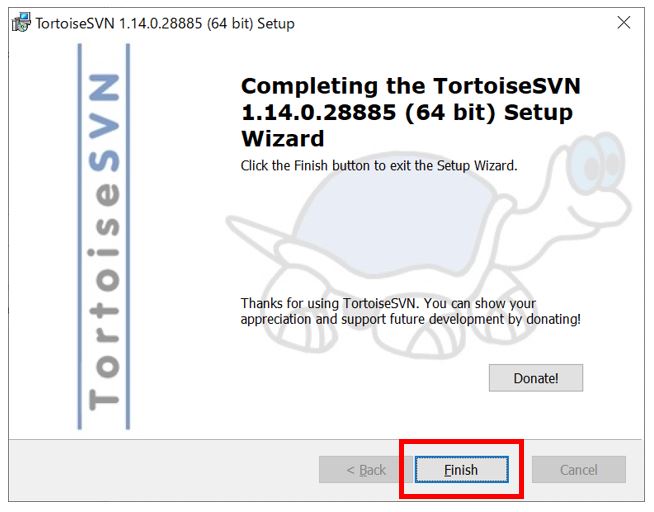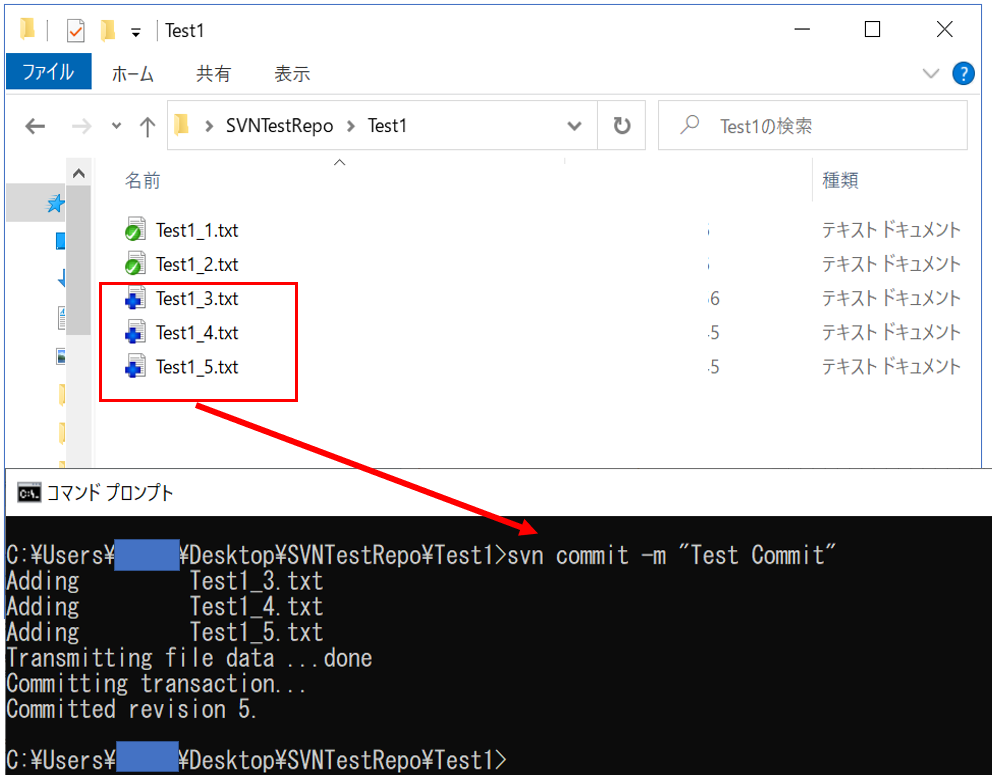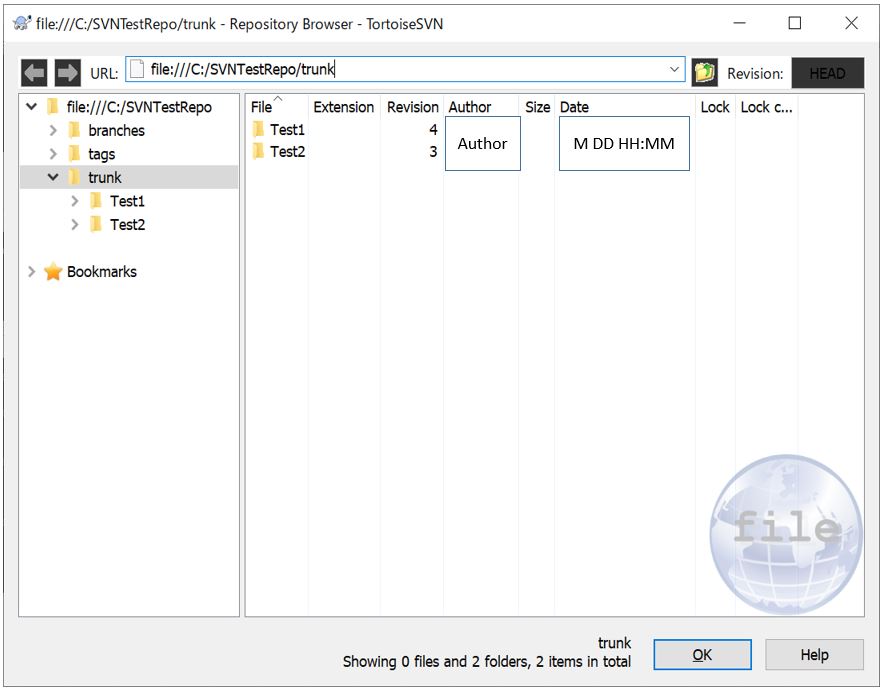(1) TortoiseSVNをインストールする方法+初期設定や概観についても補足
(1-1) ダウンロード~インストール
(1-2) リポジトリの作成
(1-3) branches、tags、trunkとは?
(1-4) 参考:TortoiseSVNは「シェルエクステンション」である
(1) TortoiseSVNをインストールする方法+初期設定や概観についても補足
(1-1) ダウンロード~インストール
①ダウンロードサイトを訪問
次のURLからTortoiseSVNのインストーラをダウンロードします。
https://tortoisesvn.net/downloads.html
(図111)
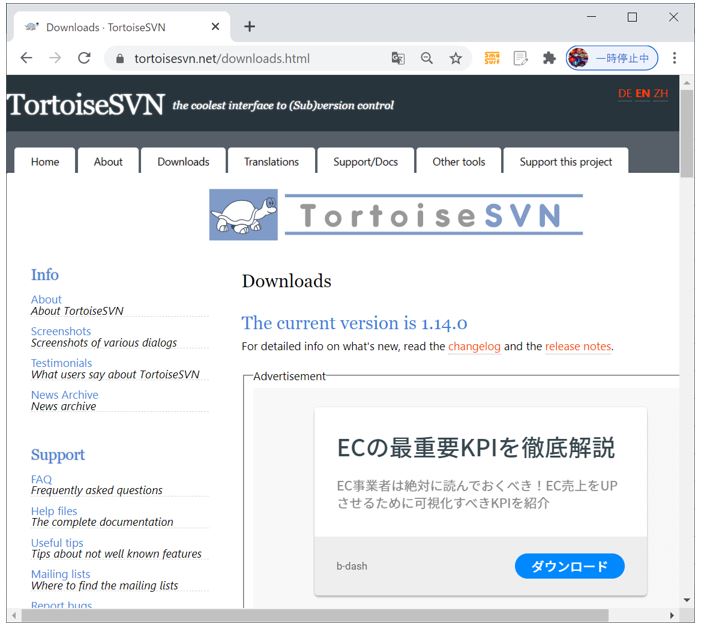
②バージョンの選択
ご自身のOSに合った種類や、好みのバージョンを選択します。例では64bit用のversion 1.14.0をインストールしています。
(図121)
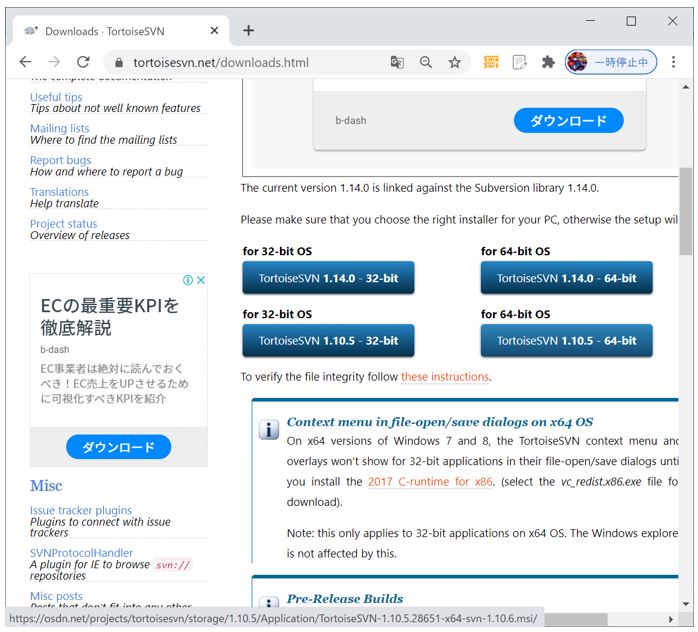
③ダウンロード実行
バージョンのボタンを押下すると、インストーラーのダウンロードが始まります。
(図131)
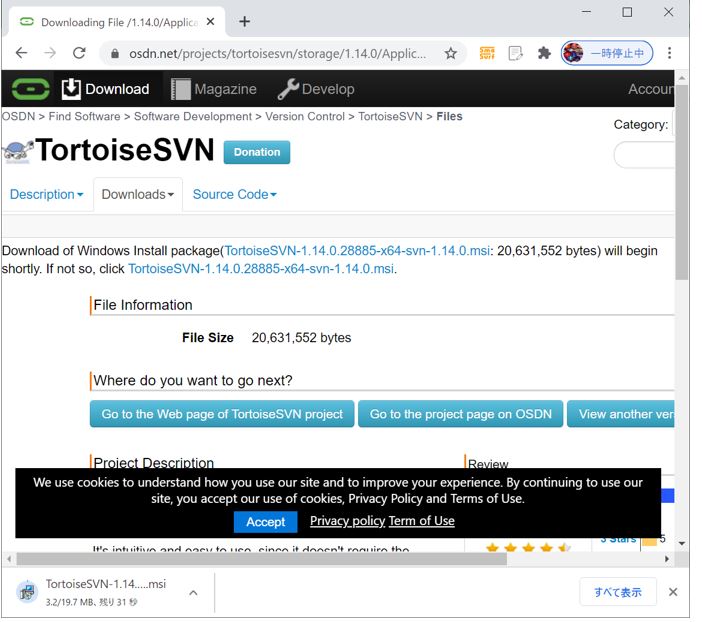
④インストーラの配置&実行
インストーラを配置して実行すると、インストールウィザードが立ち上がります。
(図114)
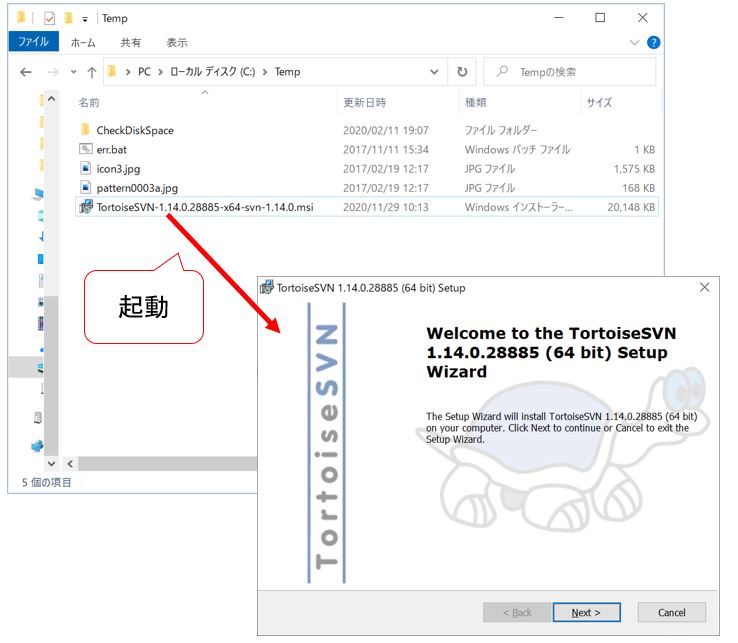
⑤ライセンス
内容を確認してOKならNext
(図115)
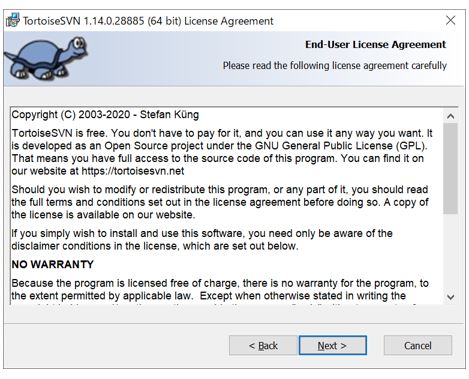
⑥インストールするコンポーネントの選択
選択肢の中から必要な機能を選択します。
(機能補足)
| command line client tools | コマンドライン(cmdなど)からSVNを利用するための機能です。 |
| Crash Reporter | 異常終了した際のデバッグなどで使うクラッシュダンプを受け取るための機能です。 |
| Register diff/patch files | パッチファイル(patch files)はSVNが作る、ファイル群に対して変更を加えるために必要なDiffファイルです。TortoiseUDiffと呼ばれる差分チェック機能に対して、.diffや.patchファイルを生成します。 |
(図116)
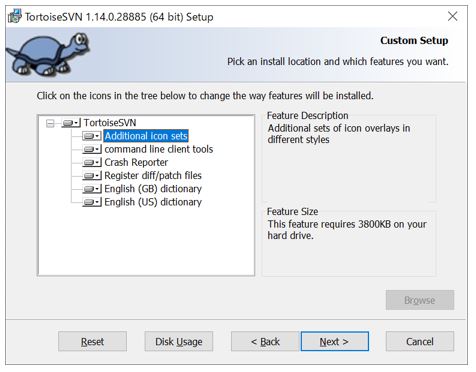
⑦インストールの開始
Installボタンを押下してインストールを開始します。
(図117)
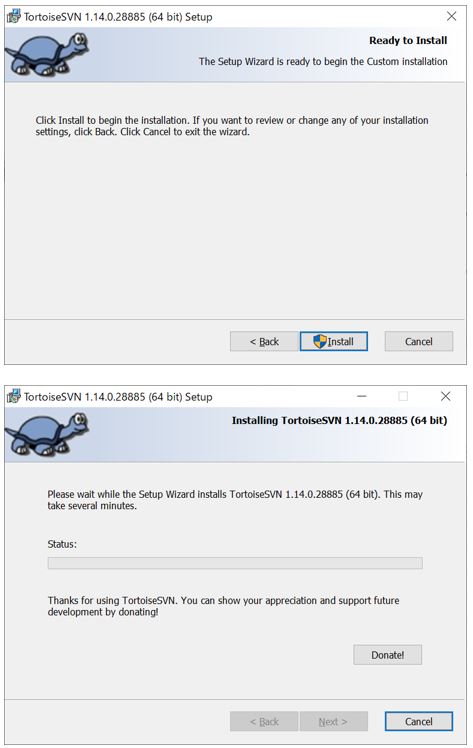
⑧インストール完了
完了時にchange log(変更履歴)を見て、バージョン毎の改修内容をチェックできます。
(図118)
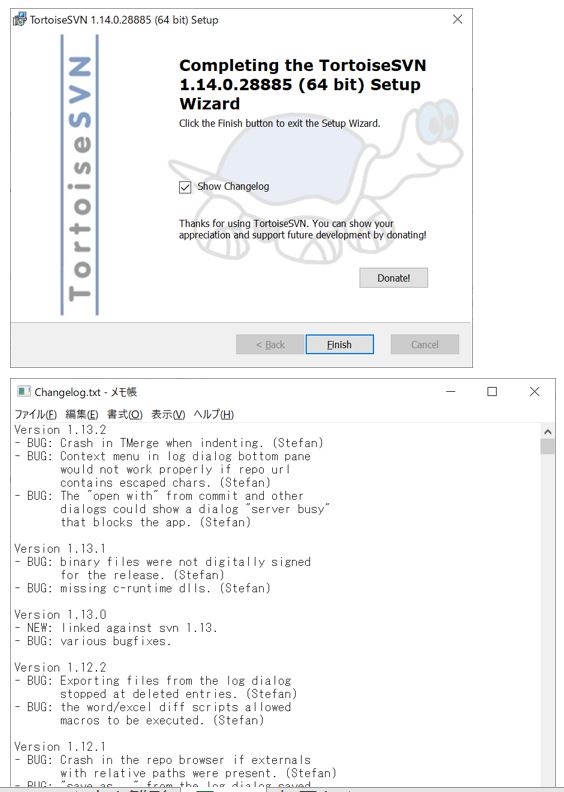
(1-2) リポジトリの作成
ここからは、実際に資源を管理するための「リポジトリ」と呼ばれる領域を作成します。
TortoiseSVNのインストールが完了すると、自動でシェルエクステンション(後述の「branches、tags、trunkとは?」で補足)がインストールされ、右クリックのメニューからTortoiseSVNの機能を呼び出す事が可能になっているはずです(下図)。
(図121)
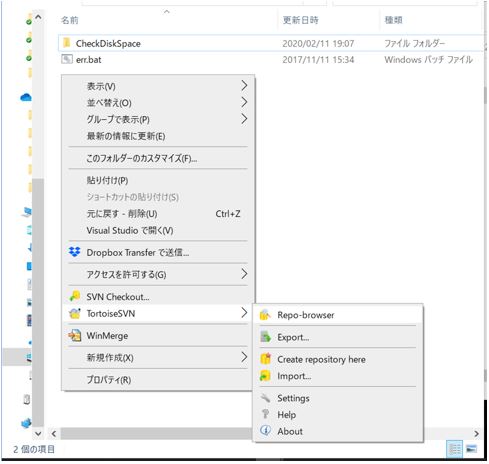
①リポジトリ作成
リポジトリにしたいフォルダを右クリック⇒TortoiseSVN⇒Create repository hereを選択します。
(図122)
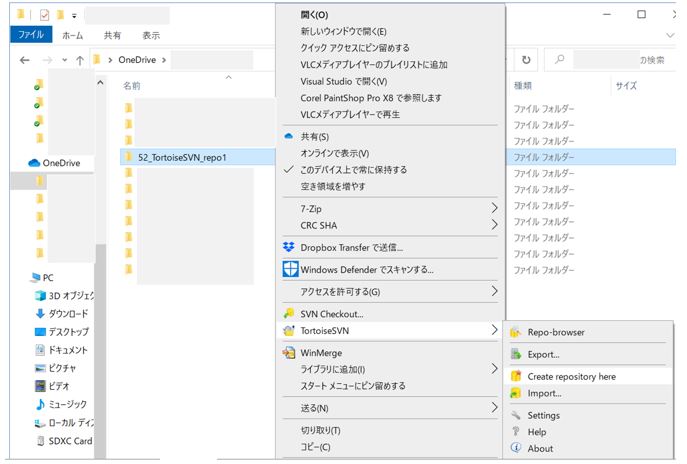
②リポジトリのフォルダ構成を作成
リポジトリが作成されると下図のようなウィンドウが表示され、「Create folder structure」と「Start Repobrowser」が選択できます。
「Create folder structure」は資源を管理するための、一般的なフォルダ(trunk/branches/tags)を自動で用意してくれるので、そちらを実行します。
(図123)
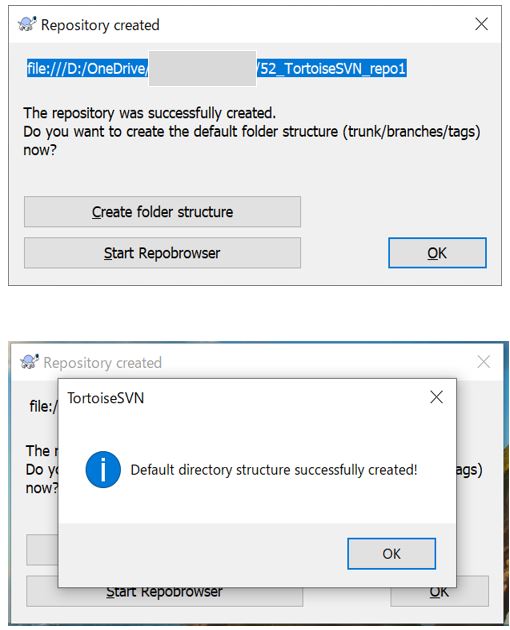
③リポジトリの確認
完成すると、新規リポジトリのエクスプローラーが表示されます。以降は右クリック⇒TortoiseSVN⇒repo browserにこのURLを入力してログインします。
(図124)
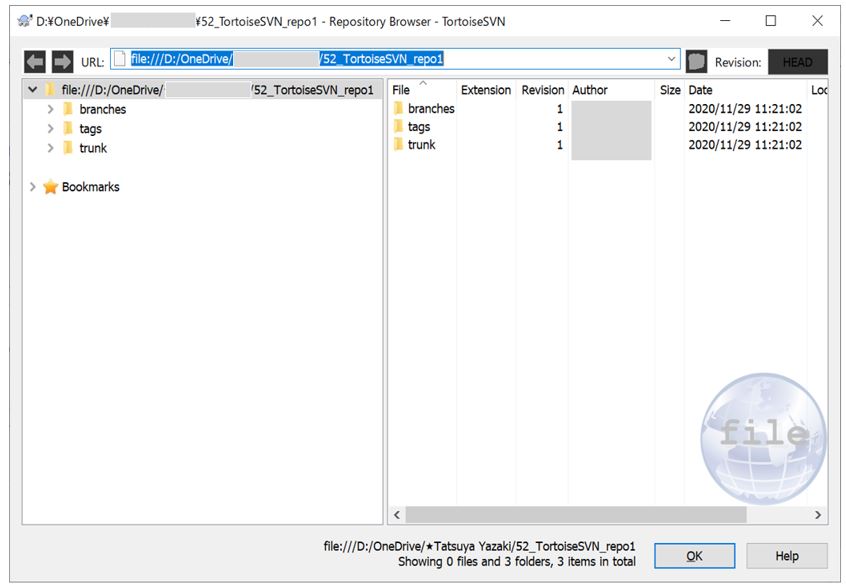
(1-3) branches、tags、trunkとは?
先ほど作成した3つのディレクトリの概要について補足です。
①trunk
開発のメインとなるディレクトリです。
②branches
ブランチ(branch)はtrunkの「ある地点のコピー」を取り、大きな改修を加えていくための場所です。コピーを取る目的として、trunkは常に完全性を保証しつつ、平行してブランチにて改修作業を進めるためです。通常、ブランチで行っていた改修が品質に問題なければ、その変更はtrunkの本体にマージされます。
③tags
tagには「ある地点のtrunkやブランチの断面」を保存したものが入ります。「安定稼働する断面」や「メジャーリリース直後」や「α版β版」など、様々な断面を保持するために使います。
(1-4) 参考:TortoiseSVNは「シェルエクステンション」である
完全に余談ですが、TortoiseSVNはシェルエクステンションであるため、OSの中に組み込まれていて、右クリックなどのメニューから起動する事が可能です。そして通常のスタートメニューから開こうとすると、下図のようなメッセージが出て開けません。
(図141)
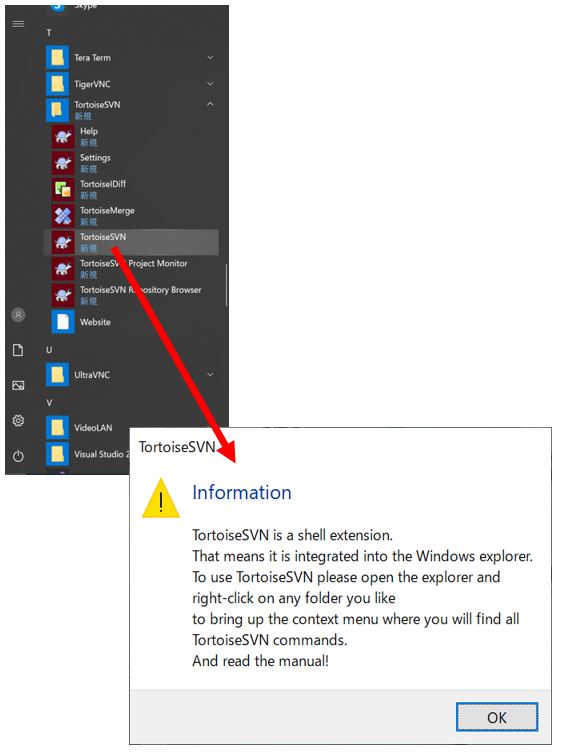
(参考)シェルエクステンションとは?
シェルエクステンション(Shell extension)は、WindowsOSの機能を拡張するためのCOMオブジェクトです。殆どのシェルエクステンションはOSにより自動でインストールされますが、中にはソフトウェアのインストールと同時に追加でインストールされるものもあります。今回のTortoiseSVNも後者の例で、インストールが完了するとフォルダを右クリックした際に「TortoiseSVN」のメニューが選べるようになります。
(参考)COMオブジェクトとは?(概要のみ)
■COMとは?
COMは「Component Object Model」の略で、一言でいうと「コンポーネント(部品)を再利用するための仕組み」です。COMは、その部品が開発された言語やプラットフォーム(クライアント端末やサーバ、OS種類など)に加えて、部品を利用するプログラマーの開発言語にも『依存しない』という特徴があります。
■COMはインターフェイスを実装している
おおまかにはCOMは1つ以上のインターフェイスの実装で成り立っています。それらのインターフェイスは「Interface Definition Language=IDL」と呼ばれる、開発言語に依存しないお作法で定義されています。